كيفية تصدير الملاحظات كملفات نص عادي في macOS
لقد كان تطبيق Notes جزءًا من macOS لسنوات قليلة. بدأ الأمر بشكل أساسي إلى حد ما ولكن مع الوقت الإضافي ، تمت إضافة ميزات جديدة ومفيدة. يدعم تطبيق Notes القوائم والمشاركة والتعاون والملاحظات المحمية بكلمة مرور. كما أن لديها ميزة تصدير ليست الأفضل. يتيح لك تطبيق Notes في macOS تصدير الملاحظات إلى ملف PDF ولكن ليس كملفات نصية فردية. يمكنك دائمًا استخدام وظيفة النسخ / اللصق لنسخ الملاحظات إلى ملف نصي ولكن هذا قليل من العمل. مصدر هو تطبيق macOS مجاني يقوم بأتمتة هذا. يمكنه تصدير جميع الملاحظات في تطبيق Notes كملفات نصية فردية. يحافظ على بنية الدليل بحيث يتم فرز الملاحظات إلى مجلدات كما كانت في تطبيق Notes.
يمكن الوصول إلى خيارات التصدير الافتراضية في تطبيق Notes من القائمة "ملف".
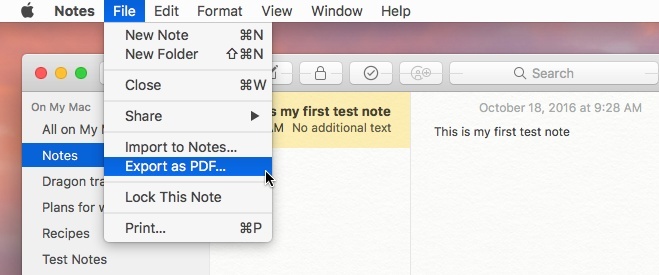
المصدر سهل الاستخدام للغاية. قم بتثبيت وتشغيل التطبيق. سيطلب منك تحديد المكان الذي تريد تصدير الملاحظات إليه ، أي المجلد الذي تريد حفظها جميعًا فيه. حدد الدليل وسيبدأ المصدر في تصدير الملاحظات.

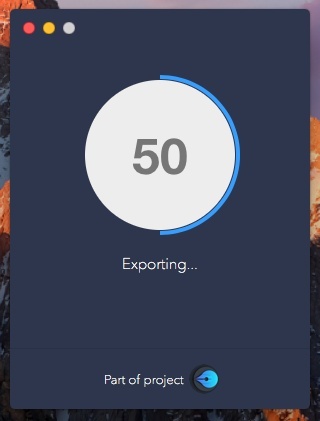
يعتمد وقت التصدير على عدد الملاحظات التي لديك. يتم حفظ مواعيد الإنشاء والتعديل لجميع الملاحظات حسب الأصول. يتم تجميع الملاحظات التي تم تجميعها في مجلد معين في تطبيق Notes حسب الأصول في مجلد بنفس الاسم عند تصديرها. إذا كان لديك مجلد فارغ في تطبيق Notes ، فلن يظهر في الدليل الذي قمت بتصدير الملاحظات إليه. بمجرد أن ينتهي التطبيق من تصدير الملاحظات ، فإنه سيفتح تلقائيًا المجلد الذي تم تصدير الملاحظات إليه.
يقوم المصدر بتصدير ملاحظات أي وجميع التنسيقات. وهذا يعني أن القوائم المرقمة والقوائم النقطية لن تظهر كقوائم ولكن نص بسيط. إذا كانت لديك قوائم حيث تمثل الرموز النقطية شرطة ، فستستمر عند تصدير ملاحظة.
قم بتثبيت المُصدِّر من متجر تطبيقات macOS
بحث
المشاركات الاخيرة
SearchInFiles: البحث عن نص داخل الملفات حسب رقم السطر والسياق [Mac]
البحث في Spotlight في Mac مدهش للغاية. حتى إذا كنت تدافع بنشاط عن أ...
إظهار الملفات غير المرئية ، وتغيير أذونات الملف والرؤية في Mac
بخلاف Windows Explorer ، لا يمكنك عرض معلومات العلامة الوصفية للملف...
كيفية تنسيق USB أو HDD خارجي بحيث يعمل على كل من Windows و OS X
يعد كل من Windows و OS X نظامين مختلفين تمامًا. لكل منها مجموعته ال...

![SearchInFiles: البحث عن نص داخل الملفات حسب رقم السطر والسياق [Mac]](/f/8fb1d2363efe3a084047504e86c4ab31.png?width=680&height=100)

